2023-07-11 328
Excel中设置单元格连续相乘的方法:
首先选中单元格:
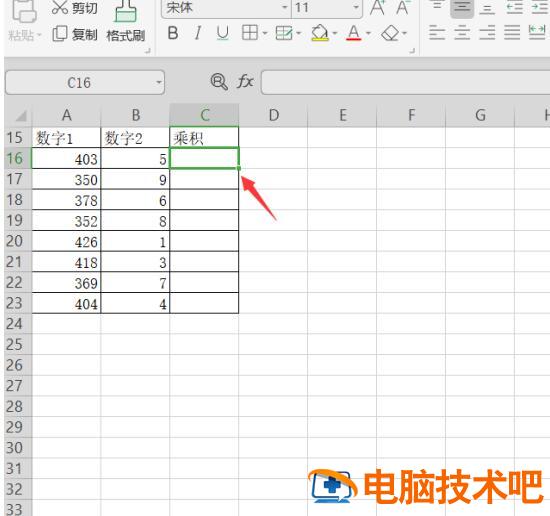
在单元格中输入=PRODUCT():
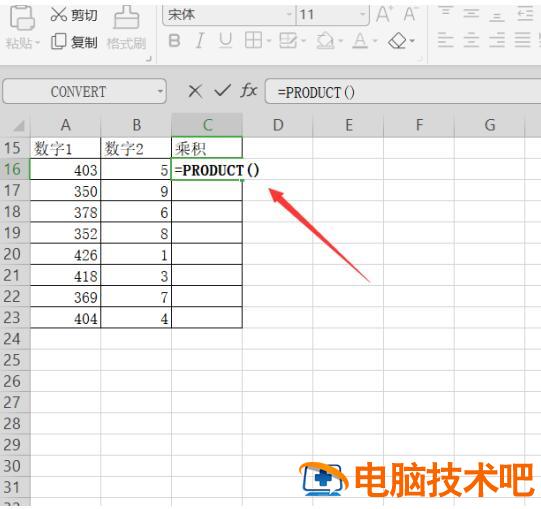
在括号中选择需要计算的单元格:
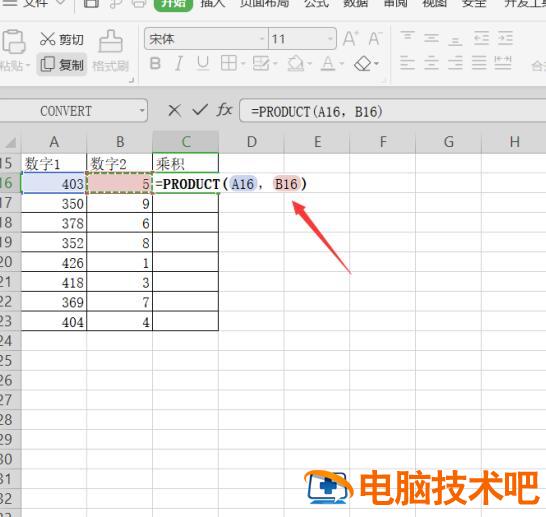
然后按回车键,即可得到第一个数额,如下图:
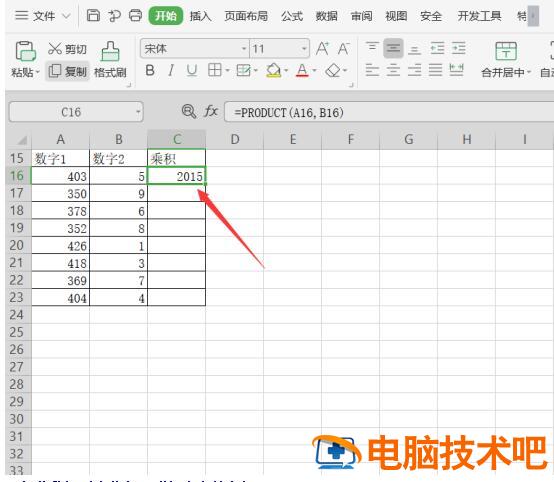
选中第一个单元格双击填充,即可得到所有的乘积:
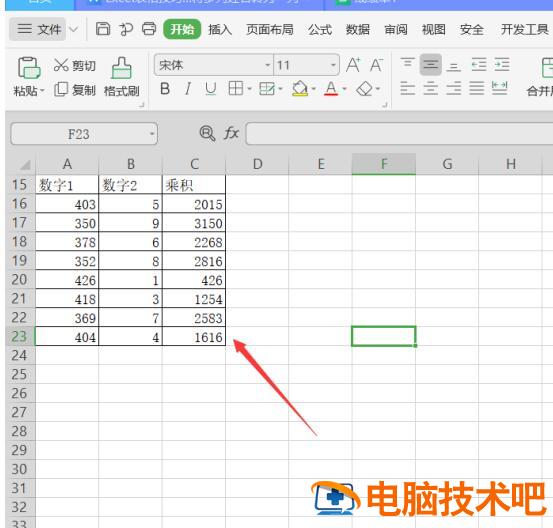
以上就是所有关于Excel中如何设置单元格连续相乘的内容了,希望可以帮助到大家。
原文链接:https://000nw.com/13906.html
=========================================
https://000nw.com/ 为 “电脑技术吧” 唯一官方服务平台,请勿相信其他任何渠道。
系统教程 2023-07-23
电脑技术 2023-07-23
应用技巧 2023-07-23
系统教程 2023-07-23
系统教程 2023-07-23
软件办公 2023-07-11
软件办公 2023-07-11
软件办公 2023-07-12
软件办公 2023-07-12
软件办公 2023-07-12
扫码二维码
获取最新动态
